Javítsa ki a hiányzó letöltött fájlok hibáját a Steamen
Vegyes Cikkek / / April 24, 2022
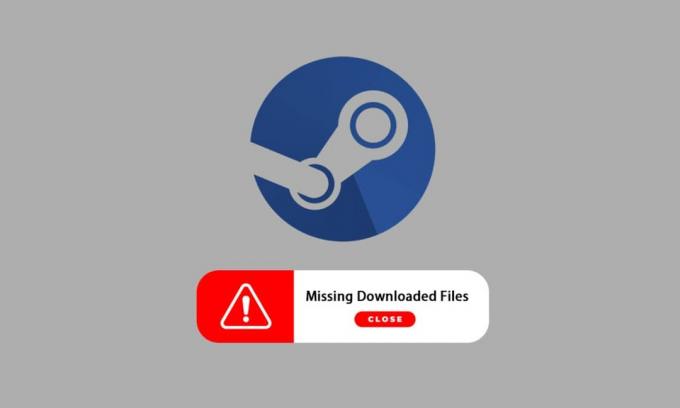
A Steam egy nagyon népszerű platform videojátékok letöltésére, telepítésére és lejátszására. Játék streaming és közösségi hálózati szolgáltatásokat is nyújt magán a platformon. Számos játékos használja ezt a platformot játékra, valamint a többi játékossal és közösséggel való kommunikációra, hogy teljes mértékben növelje a játékélményt. Néha azonban észrevette, hogy hiányzik a letöltött fájl a Steamen. Számos oka lehet annak, hogy a letöltött Steam fájlok eltűnnek, és a Steam hiba esetén megjelenik a hiányzó letöltött fájlok hibajavítása. Ebben a cikkben megoldásokat talál erre a problémára, és megtudhatja, hogyan állíthatja vissza a hiányzó letöltött fájlokat a Steamen. Olvasson tovább, hogy megértse és helyesen alkalmazza a megadott módszereket a problémák megoldásához.

Tartalom
- Hogyan lehet javítani a hiányzó letöltött fájlok hibáját a Steamen a Windows 10 rendszerben
- 1. módszer: Futtassa a Steamet rendszergazdaként
- 2. módszer: Javítsa meg a Steam könyvtár mappáit
- 3. módszer: Törölje a letöltési gyorsítótárat
- 4. módszer: A víruskereső ideiglenes letiltása (ha van)
- 5. módszer: Ellenőrizze a játékfájl sértetlenségét
- 6. módszer: Telepítse újra a játékot
Hogyan lehet javítani a hiányzó letöltött fájlok hibáját a Steamen a Windows 10 rendszerben
A letöltött fájlok hiányának okai a Steam-hiba előfordulásának a rendszerében:
- A letöltött a játékfájlok megsérülhetnek aWindows Defender.
- Ez a hiba akkor is előfordulhat, ha a fájlok bármilyen okból megsérülnek rosszindulatú programok vagy vírusok a rendszerén.
- Néha, A rendszerre telepített víruskereső bizonyos letöltött fájlokat mentesíthet, ami végül eltűnhet.
- Ha a te a rendszer kikapcsolt a letöltés vagy telepítés soránfolyamat, akkor előfordulhat, hogy ez a hiba később megjelenik a rendszerén.
Olvasás közben ezek az okok, többek között, bonyodalmakat okozhatnak, és hibát okozhatnak. Olvassa el a hiányzó letöltött fájlokkal kapcsolatos hiba javítását a Steam hibában a következő módszerekkel.
1. módszer: Futtassa a Steamet rendszergazdaként
Futással Gőz rendszergazdaként engedélyezheti a Steam fájlok letöltését, írását és módosítását a rendszeren. Ez azt eredményezi, hogy a Steam elegendő jogosultsággal rendelkezik ahhoz, hogy hozzáférjen a rendszergazda nélkül nem elérhető fájlokhoz. Ehhez kövesse az alábbi lépéseket.
1. Kattintson jobb gombbal a Steam.exe fájlt, és válassza ki Tulajdonságok.
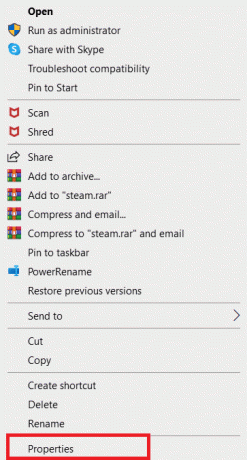
2. Menj a Kompatibilitás fület, és ellenőrizze a Futtassa ezt a programot rendszergazdaként választási lehetőség.
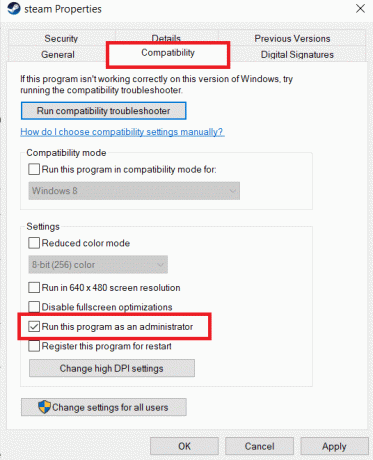
3. Végül kattintson a gombra Alkalmaz>rendben a változtatások mentéséhez.
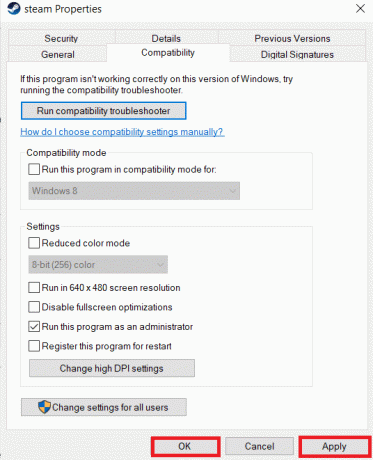
Olvassa el még:Hogyan lehet elrejteni a Steam tevékenységet a barátok elől
2. módszer: Javítsa meg a Steam könyvtár mappáit
Az esetleges sérült fájlok kijavításához megpróbálhatja megjavítani a Steam könyvtár mappáit. Érzékeli a sérült fájlokat a könyvtárból, és kijavítja őket, ami végül kijavítja a hiányzó letöltött fájlok hibát a Steamen. Ha tudni szeretné, hogyan állíthatja vissza a hiányzó letöltött fájlokat a Steamen, olvassa el és kövesse figyelmesen az alábbi lépéseket.
1. Üsd a Windows kulcs, típus Gőz, és kattintson a gombra Nyisd ki.

2. Kattints a Gőz opciót a bal felső sarokban, az alábbiak szerint.

3. Kattintson Beállítások a menüpontok közül.

4. Tól Beállítások ablak, kattintson Letöltések > STEAM KÖNYVTÁR MAPPÁI alatt Tartalomkönyvtárak szakaszt az alábbiak szerint.

5. Ban,-ben Tárhelykezelő ablakban kattintson a hárompontos ikon a Steam mappa mellett, az alábbiak szerint.

6. Kattints a Javítási mappa választási lehetőség.
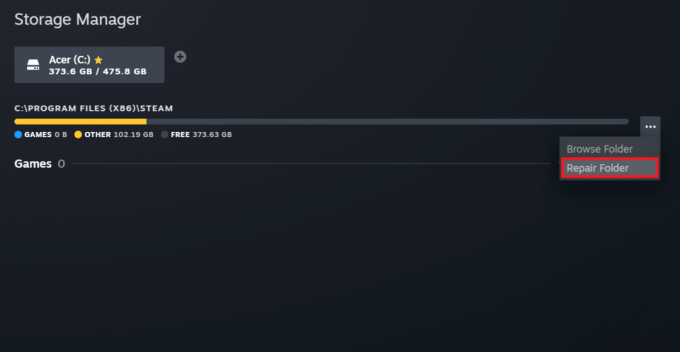
7. A Felhasználói felület előugró ablak jelenik meg a képernyőn Engedélyezi ennek az alkalmazásnak, hogy változtatásokat hajtson végre az eszközén? Kattintson a Igen választási lehetőség.
8. Néhány pillanat múlva a Steam könyvtár mappa javításra kerül, majd kattintson a gombra Bezárás.
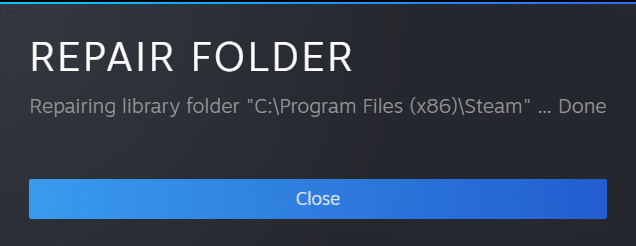
3. módszer: Törölje a letöltési gyorsítótárat
Néha a sérült játékok a letöltés után nyomokat hagynak a letöltési gyorsítótár mappájában, ami további megszakításokat okoz a frissítési és letöltési folyamatokban. A probléma megoldásához törölje a letöltési gyorsítótárat.
1. Nyissa meg a Gőz alkalmazást, és lépjen a Beállítások ábrán látható módon 2. módszer.
2. Ban,-ben Letöltések szakaszban kattintson a TÖRLÉSE A LETÖLTÉS GYORSÍTÓTEREMÉT választási lehetőség.
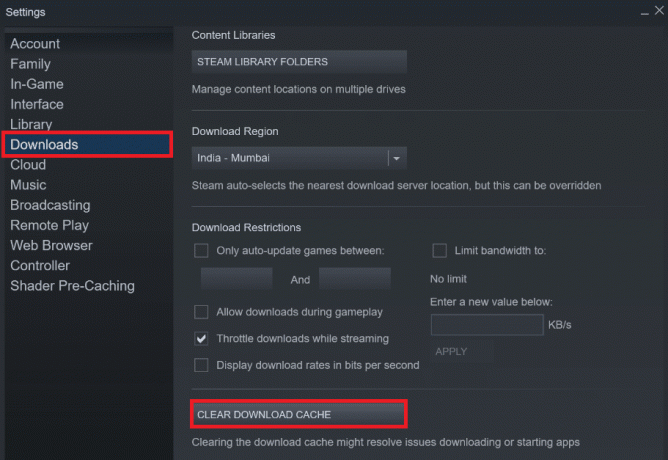
3. Kattintson rendben a következő felugró ablakban az alábbiak szerint a folyamat befejezéséhez.

Olvassa el még: 12 módszer a Steam nem nyit problémájának megoldására
4. módszer: A víruskereső ideiglenes letiltása (ha van)
Néha a rendszerére telepített víruskereső fenyegetésként azonosíthatja a letöltött steam-játékfájlokat. Ez pedig a fájl karanténba helyezéséhez, módosításához vagy akár a rendszerből való törléséhez vezet, hogy megelőzze a további károsodást. Mivel egy víruskereső szoftver képes észlelni az ismeretlen játékfájlokat, és fenyegetésnek minősíti őket, ellenőriznie kell, hogy van-e ezek a fájlok a karanténlistán vannak, vagy ideiglenesen letilthatja a víruskeresőt, hogy megtalálja a gyökerét ok. Ehhez olvassa el útmutatónkat Hogyan lehet ideiglenesen letiltani a víruskeresőt a Windows 10 rendszeren. Ennek elolvasásával tudni fogja, hogyan lehet rövid időre letiltani a víruskeresőt az eszközén, és kijavítani a hiányzó letöltött fájlokat a Steam-hibával.

5. módszer: Ellenőrizze a játékfájl sértetlenségét
Ha a letöltési folyamat bármilyen okból megszakad, a fájlok megsérülhetnek, és a hiányzó letöltött fájlokat Steam hibaüzenet kaphatja. A letöltött fájl sértetlenségének ellenőrzéséhez és a letöltés sikerességéhez kövesse az alábbi lépést figyelmesen:
1. Indítsa el a Gőz alkalmazástól Windows Search.
2. Kattintson a KÖNYVTÁR opciót az alábbiak szerint.

3. Válassza ki, és kattintson jobb gombbal a kívánt játékra a bal oldali ablaktáblában az alábbiak szerint, majd kattintson a gombra Tulajdonságok választási lehetőség.

4. Most kattintson a HELYI FÁJLOK opciót a bal oldali ablaktáblában az alábbiak szerint.
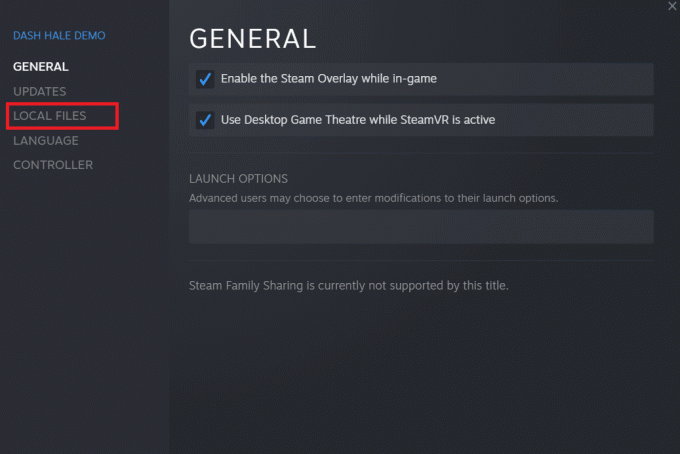
5. Kattintson A demófájlok integritásának ellenőrzése… az alábbiak szerint.
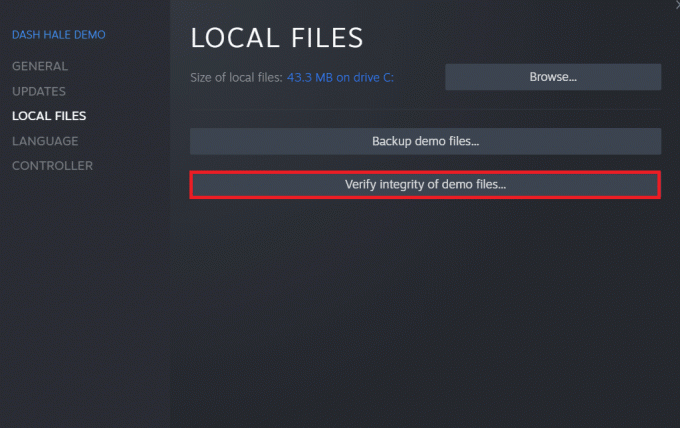
6. Néhány pillanat múlva a játékfájlok megérkeznek sikeresen érvényesítve jelzi, hogy a letöltött fájl sértetlen és nem sérült.
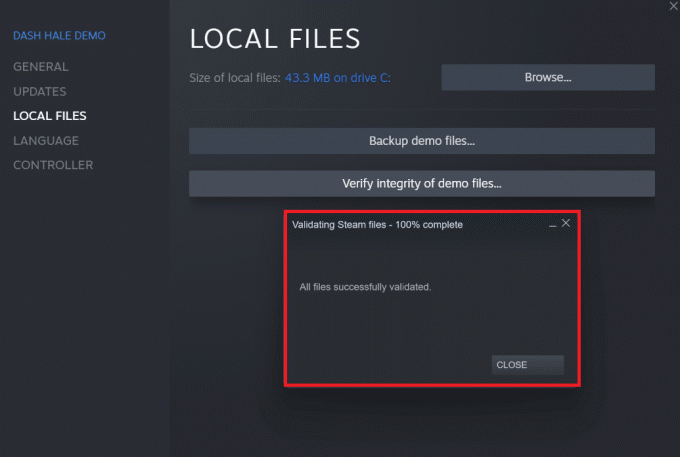
Olvassa el még:5 módszer a Steam Thinks, hogy a játék fut a probléma megoldására
6. módszer: Telepítse újra a játékot
Ha továbbra sem tudta kijavítani a hiányzó letöltött fájlok hibáját a Steamen, fontolja meg annak a játéknak a újratelepítését, amelynek fájljai hiányoznak. A módszer végrehajtásához kövesse a következő lépéseket:
1. Menj a KÖNYVTÁR ban,-ben Gőz ábrán látható alkalmazás 5. módszer.
2. Kattintson a jobb gombbal a kívánt játékra a bal oldali ablaktáblában, és kattintson a gombra Kezelés > Eltávolítás az alábbiak szerint.
 Eltávolítás ">
Eltávolítás ">
3. A felugró ablak megerősítéséhez kattintson a gombra Eltávolítás még egyszer.
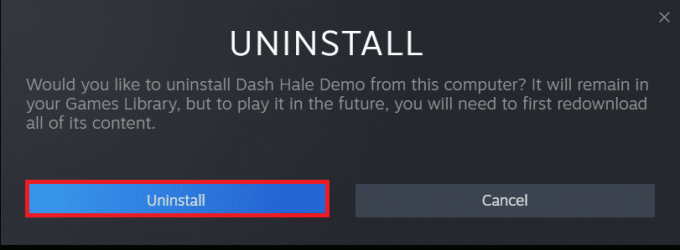
A fent említett módszerek bármelyike működhet az Ön számára, és megoldhatja a hiányzó letöltött fájlok Steam-hibáját.
Ajánlott:
- Hogyan szerezhetek embert a Verizon ügyfélszolgálatán?
- Javítsa ki a Minecraft csatlakozási időt, nincs további információ
- Javítsa ki a Steam hiányzó fájljogosultságait a Windows 10 rendszerben
- Javítsa ki, hogy a Steamnek futnia kell a játékhoz a Windows 10 rendszerben
Tehát ezek voltak a módszerek javítsa ki a hiányzó letöltött fájlok hibáját a Steamen. Reméljük, sikerült megtanulnia, hogyan állíthatja vissza a hiányzó letöltött fájlokat a Steamen az említett lépések segítségével. Kérdéseivel és javaslataival nyugodtan forduljon hozzánk az alábbi megjegyzések részben.



